Windows kann den Herausgeber dieser Treibersoftware unter Windows 10 nicht überprüfen
Wenn Sie bei der Installation eines Drittanbietertreibers auf Ihrem Windows 10-Gerät auf die Meldung „ Windows kann den Herausgeber dieser Treibersoftware nicht überprüfen “ stoßen, soll Ihnen dieser Beitrag helfen. (Windows can’t verify the publisher of this driver software)In diesem Beitrag erklären wir, warum Sie diese Meldung möglicherweise erhalten und was Sie am besten tun können.
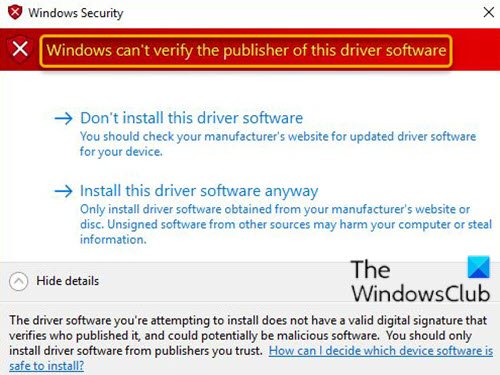
Dieses Problem wird durch falsch formatierte Treiberkatalogdateien verursacht, die die Fehler während des Treibervalidierungsprozesses auslösen.
Windows kann den Herausgeber dieser Treibersoftware nicht überprüfen
Benutzern, die auf diesen Fehler stoßen, während sie versuchen, einen Treiber eines Drittanbieters zu installieren, wird empfohlen, ihren Treiberanbieter oder Gerätehersteller ( OEM ) nach einem aktualisierten und korrekt signierten Treiber zu fragen. Benutzer können auch die folgende Problemumgehung ausprobieren.
- Deaktivieren Sie Integritätsprüfungen(Integrity Checks) über die Eingabeaufforderung(Command Prompt)
- Konfigurieren Sie Windows 10 so, dass Codesignaturen für Gerätetreiber ignoriert werden
Werfen wir einen Blick auf die Beschreibung des Prozesses für jede der aufgeführten Lösungen.
1] Deaktivieren Sie Integritätsprüfungen(Disable Integrity Checks) über die Eingabeaufforderung(Command Prompt)
Mach Folgendes:
- Drücken Sie die Windows key + R , um das Dialogfeld „Ausführen“ aufzurufen.
- Geben Sie im Dialogfeld „Ausführen“ Folgendes ein
cmdund drücken Sie dann CTRL + SHIFT + ENTERopen Command Prompt in admin/elevated mode zu öffnen . - Geben Sie im Eingabeaufforderungsfenster die folgenden Befehle ein und drücken Sie nach jeder Zeile die Eingabetaste .(Enter)
bcdedit.exe -set load options DDISABLE_INTEGRITY_CHECKS bcdedit.exe -set TESTSIGNING ON
Sobald der Befehl ausgeführt wird, starten Sie Ihren Computer neu und fahren Sie beim Booten mit der Installation des Treibers fort und prüfen Sie, ob die Meldung erneut angezeigt wird.
Lesen Sie(Read) : So identifizieren Sie unsignierte Treiber mit dem Dienstprogramm sigverif.(How to identify unsigned drivers using sigverif utility.)
2] Konfigurieren Sie(Configure) Windows 10 so, dass Codesignaturen für Gerätetreiber ignoriert werden
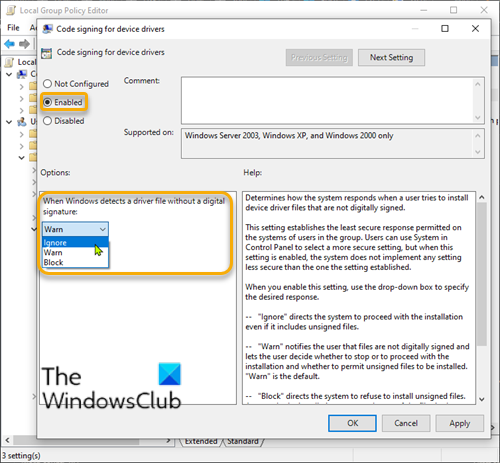
Mach Folgendes:
- Drücken Sie die Windows key + R , um das Dialogfeld „Ausführen“ aufzurufen.
- Geben Sie im Dialogfeld „Ausführen“ Folgendes ein
gpedit.mscund drücken Sie die Eingabetaste, um den Gruppenrichtlinien-Editor zu öffnen(open Group Policy Editor) . - Navigieren Sie im Editor für lokale Gruppenrichtlinien(Local Group Policy Editor) im linken Bereich zum folgenden Pfad:
User Configuration > Administrative Templates > System > Driver Installation
- Doppelklicken Sie im rechten Bereich auf Code Signing für Gerätetreiber(Code signing for device drivers) , um seine Eigenschaften zu bearbeiten.
- Setzen Sie bei geöffneter Richtlinie Code Signing für Gerätetreiber(Code signing for device drivers) das Optionsfeld auf Aktiviert(Enabled) .
- Ändern Sie als Nächstes unter der Option Wenn Windows eine Treiberdatei ohne digitale Signatur erkennt,(When Windows detects a driver file without a digital signature,) diese auf Ignorieren(Ignore) .
- Klicken Sie auf Übernehmen(Apply) > OK , um die Änderungen zu speichern.
- Starte deinen Computer neu.
Jetzt können Sie unsignierte Treiber in Windows 10 installieren .
Microsoft hat jetzt auch erklärt, dass Windows 10 nach der Installation von KB4579311 Sie möglicherweise warnt, wenn Sie einige Treiber von Drittanbietern installieren(KB4579311) :
This issue occurs when an improperly formatted catalog file is identified during validation by Windows. Starting with this release, Windows will require the validity of DER encoded PKCS#7 content in catalog files. Catalogs files must be signed per section 11.6 of describing DER-encoding for SET OF members in X.690,”
Verwandte Beiträge(Related posts) :
- Im Betreff war keine Unterschrift vorhanden(No signature was present in the subject) .
- Die digitale Signatur für diese Datei konnte nicht verifiziert werden, Fehler 0xc0000428 .
Related posts
Windows kann die digitale Signatur nicht verifizieren (Code 52)
So deaktivieren Sie automatische Treiber-Updates in Windows 10
Der Anzeigetreiber nvlddmkm reagierte nicht mehr und wurde erfolgreich wiederhergestellt
Gerät erfordert weiteren Installationsfehler unter Windows 11/10
Installieren Sie Realtek HD Audio Driver Failure, Fehler OxC0000374 unter Windows 10
HP 3D DriveGuard schützt die Festplatte vor Schäden durch versehentliches Herunterfallen
Wo Sie NVIDIA-Treiber für Windows 11/10 herunterladen können
So zeigen Sie Informationen zum Wi-Fi-Netzwerktreiber unter Windows 11/10 an
Der Videotreiber ist abgestürzt und wurde unter Windows 11/10 zurückgesetzt
So aktualisieren Sie Treiber mit der Eingabeaufforderung in Windows 11/10
So installieren Sie einen Treiber manuell mit einer .INF-Datei in Windows 11/10
Der Windows-Computer friert während der Installation des Grafiktreibers ein
So installieren Sie WLAN-Treiber für Windows 11/10
Der Realtek Network Controller wurde im Geräte-Manager nicht gefunden
Fix, dass das ASUS Smart Gesture Touchpad unter Windows 10 nicht funktioniert
Im Betreff war keine Signatur vorhanden – Treibersignaturdetails
So aktualisieren Sie Treiber in Windows 11/10
Entfernen Sie alle nicht vorhandenen Geräte unter Windows 10 mit dem Device Cleanup Tool
So deaktivieren Sie die Erzwingung der Treibersignatur unter Windows 11/10
Entfernen Sie unerwünschte einzelne Komponenten des NVIDIA-Treibers
